Pondok Editor – Cara mengedit teks effect Menggunakan Adobe Illustrator. Halo Sobat Editor semoga kalian semua sehat sehat yah yang ada di rumah. Kali ini mimin akan membagikan tutorial teks effect di Adobe Illustrator yang mudah untuk pemula. Selamat membaca untuk Sobat Editor yang ada di rumah masing masing yah.
Model teks yang seperti ini bisa sobat editor pakai untuk desain banner, flayer, poster atau spanduk Sobat Editor. Tutorial ini mudah diikuti untuk para pemula yang baru menggunakan aplikasi Adobe Illustrator ini.
Berikut Tutorial mengedit teks effect menggunakan Adobe Premiere :
- Buka workspace Adobe Illustrator untuk mengedit teks effect ini
- Sobat Editor bisa mempersiapkan kata yang ingin dipakai seperti “AWESOME”. Lalu Copy hingga menjadi dua kata.
- Blok tulisan pertama dan klik kanan disalah satu teks lalu pilih Create Outline atau pencet shift + ctrl +O.
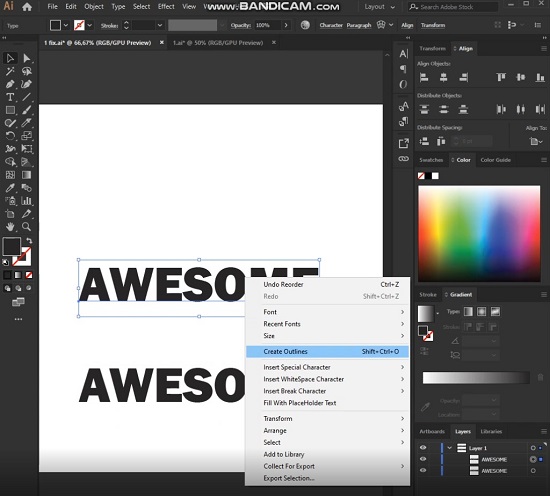
- Klik kanan di kata yang telah di klik create outline lalu pilihlah Ungroup.
- Klik Knife tools dan buat garis melintang di tengah tulisan untuk memisahkan bagian atas dan bawah.
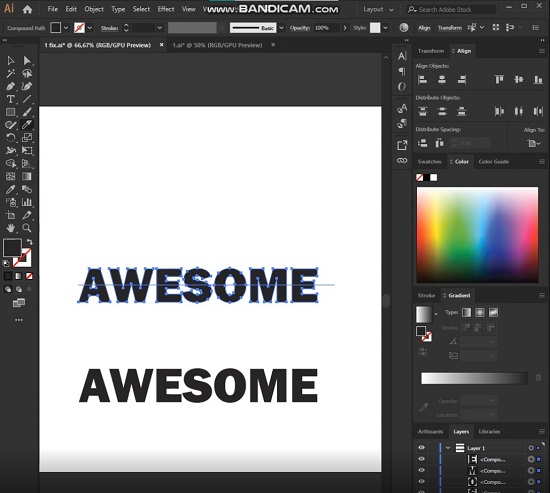
- Blok bagian atas dan bawah kata lalu buatlah group di masing masing bagian tersebut.
- Pilih format tools dan geser bagian tengah teks hingga terlihat melengkung.
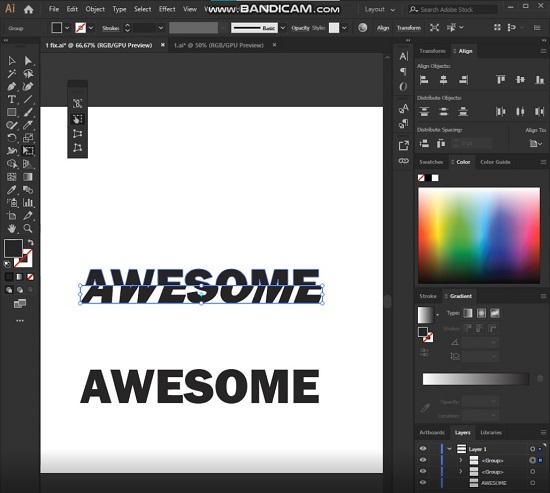
- Beri warna sesuai keinginan Lalu gabung kedua teks tersebut.
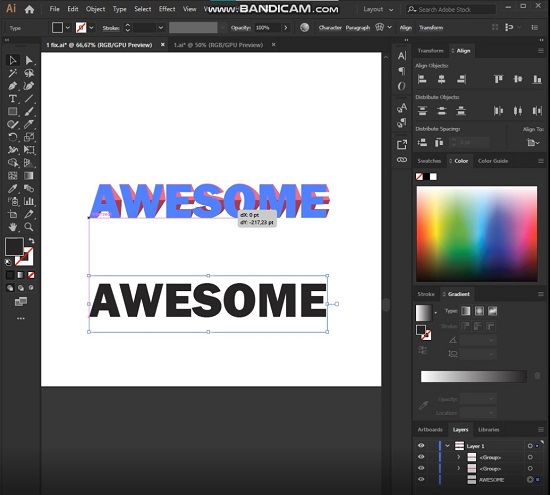
Gimana? Gampangkan untuk tutorial Cara mengedit teks effect Menggunakan Adobe Illustrator. Sobat Editor bisa praktekkan ini di tempat kalian masing-masing ya. Oh ya Buat kalian yang ingin melihat tutorialnya melalui Video langsung untuk memudahkannya bisa cek link ini yah >>> Create Amazing Text Effect In Adobe Illustrator ⚡️💻.
Semoga bermanfaat dan Salam Kreatif dari mimin.






